JS用D3.js绘制散点图教程
本文详细介绍了如何使用D3.js创建交互式散点图。从数据准备、SVG元素创建、比例尺定义,到数据绑定和坐标轴添加,一步步指导你构建一个基础的D3.js散点图。更进一步,文章还讲解了如何利用D3.js的事件监听机制,为散点图添加实用的工具提示,提升用户体验。此外,还提供了自定义散点图样式的技巧,包括修改颜色、大小、形状,以及调整坐标轴样式,让你的图表更具个性化。最后,针对大数据量渲染问题,提出了数据抽样、Canvas渲染、数据聚合和虚拟化等多种优化方案,助你轻松应对性能挑战。无论你是D3.js新手还是有一定经验的开发者,都能从中获益,掌握D3.js散点图的绘制与优化技巧。
如何用D3.js创建散点图并添加工具提示和样式?首先准备数据,如对象数组包含x和y值;接着创建SVG元素并设置宽高;然后定义x和y轴的比例尺,将数据映射到屏幕坐标;随后绑定数据并绘制圆圈;再添加坐标轴提升可读性;要添加工具提示,需创建div并监听mouseover、mousemove、mouseout事件以显示、移动和隐藏提示框;自定义样式可通过修改fill、r属性改变圆圈颜色和大小,或使用rect、polygon替代circle,同时用CSS调整坐标轴样式;处理大量数据时可用数据抽样、Canvas渲染、数据聚合或虚拟化等优化手段。

使用D3.js,你可以通过绑定数据到SVG元素(通常是圆圈)来生成散点图,并使用比例尺函数来映射数据值到屏幕坐标。
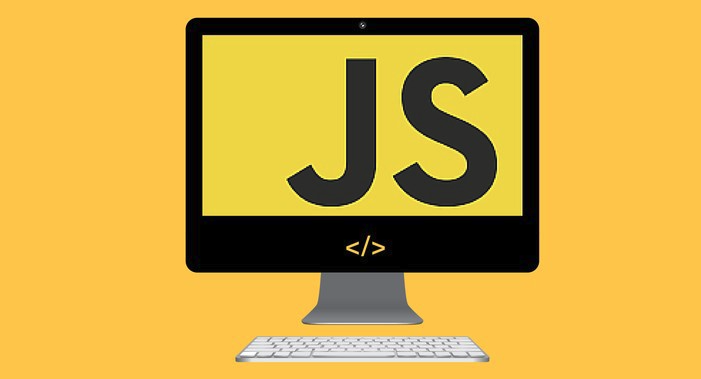
解决方案:

首先,你需要准备数据。数据通常是一个对象数组,每个对象包含x和y坐标的值。例如:

const data = [
{ x: 10, y: 20 },
{ x: 40, y: 60 },
{ x: 70, y: 30 },
{ x: 20, y: 80 },
{ x: 50, y: 10 }
];然后,创建SVG元素,并设置其宽度和高度:
const width = 500;
const height = 300;
const svg = d3.select("body")
.append("svg")
.attr("width", width)
.attr("height", height);接下来,定义比例尺。比例尺将数据值映射到SVG坐标。我们需要为x轴和y轴分别定义比例尺:
const xScale = d3.scaleLinear() .domain([0, d3.max(data, d => d.x)]) .range([0, width]); const yScale = d3.scaleLinear() .domain([0, d3.max(data, d => d.y)]) .range([height, 0]); // 注意:y轴方向需要反转
现在,可以使用比例尺将数据绑定到圆圈元素,并创建散点图:
svg.selectAll("circle")
.data(data)
.enter()
.append("circle")
.attr("cx", d => xScale(d.x))
.attr("cy", d => yScale(d.y))
.attr("r", 5) // 圆圈半径
.attr("fill", "steelblue");最后,可以添加坐标轴,使散点图更易于阅读:
const xAxis = d3.axisBottom(xScale);
const yAxis = d3.axisLeft(yScale);
svg.append("g")
.attr("transform", `translate(0, ${height})`)
.call(xAxis);
svg.append("g")
.call(yAxis);这样就完成了一个简单的D3.js散点图。
D3.js散点图如何添加工具提示?
添加工具提示可以帮助用户更好地理解散点图中的数据点。可以使用D3.js的mouseover、mousemove和mouseout事件来实现。首先,创建一个div元素用于显示工具提示:
const tooltip = d3.select("body")
.append("div")
.style("position", "absolute")
.style("visibility", "hidden")
.style("background", "#fff")
.style("border", "1px solid #ccc")
.style("padding", "5px")
.style("font-size", "12px");然后,在创建圆圈时,添加事件监听器:
svg.selectAll("circle")
.data(data)
.enter()
.append("circle")
.attr("cx", d => xScale(d.x))
.attr("cy", d => yScale(d.y))
.attr("r", 5)
.attr("fill", "steelblue")
.on("mouseover", function(event, d) {
tooltip.style("visibility", "visible")
.text(`X: ${d.x}, Y: ${d.y}`);
})
.on("mousemove", function(event) {
tooltip.style("top", (event.pageY-10)+"px").style("left",(event.pageX+10)+"px");
})
.on("mouseout", function() {
tooltip.style("visibility", "hidden");
});这段代码会在鼠标悬停在圆圈上时显示工具提示,并在鼠标移动时更新工具提示的位置,鼠标移开时隐藏工具提示。
如何自定义D3.js散点图的样式?
D3.js提供了丰富的API来定制散点图的样式。你可以修改圆圈的颜色、大小、形状,以及坐标轴的样式。
修改圆圈颜色和大小: 在创建圆圈时,可以使用
attr方法修改fill(填充颜色)和r(半径)属性。例如,attr("fill", "red").attr("r", 8)会将圆圈的颜色设置为红色,半径设置为8。修改圆圈形状: 除了圆圈,还可以使用其他SVG元素作为数据点,例如矩形、三角形等。只需将
append("circle")替换为append("rect")或append("polygon")即可。修改坐标轴样式: 可以使用CSS样式来修改坐标轴的颜色、字体、刻度线等。例如,可以使用以下CSS样式来修改坐标轴的颜色:
.axis line,
.axis path {
fill: none;
stroke: black;
shape-rendering: crispEdges;
}
.axis text {
font-family: sans-serif;
font-size: 11px;
}D3.js散点图如何处理大量数据?
处理大量数据时,直接渲染所有数据点可能会导致性能问题。可以考虑以下几种优化方法:
数据抽样: 从大量数据中随机抽取一部分数据进行渲染。这可以减少需要渲染的数据点数量,提高性能。
使用Canvas: 与SVG相比,Canvas更适合渲染大量图形。D3.js可以与Canvas结合使用,将数据渲染到Canvas上。
数据聚合: 将相邻的数据点聚合在一起,只渲染聚合后的数据点。例如,可以将一定区域内的数据点合并为一个更大的圆圈。
虚拟化: 只渲染当前视口内的数据点。当用户滚动或缩放视图时,动态加载和渲染新的数据点。
选择哪种优化方法取决于具体的数据集和性能要求。通常,数据抽样和使用Canvas是比较常用的方法。
今天关于《JS用D3.js绘制散点图教程》的内容介绍就到此结束,如果有什么疑问或者建议,可以在golang学习网公众号下多多回复交流;文中若有不正之处,也希望回复留言以告知!
 Win7显示器字体模糊怎么解决
Win7显示器字体模糊怎么解决
- 上一篇
- Win7显示器字体模糊怎么解决

- 下一篇
- PHP中INSERT语句详解与应用
-

- 文章 · 前端 | 32秒前 |
- JavaScriptBigInt大数运算全解析
- 400浏览 收藏
-
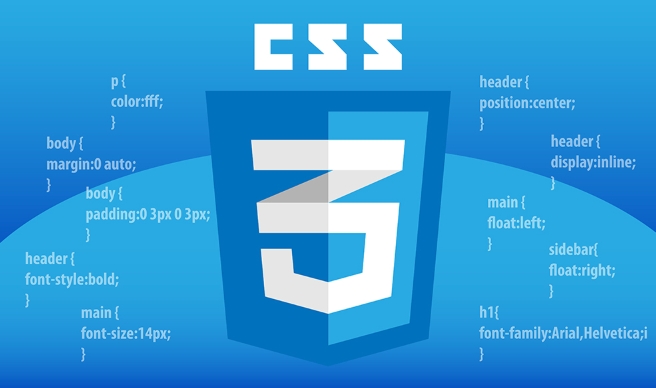
- 文章 · 前端 | 12分钟前 |
- CSS动画填充模式详解与应用
- 315浏览 收藏
-

- 文章 · 前端 | 17分钟前 |
- vwvh单位如何实现响应式布局
- 214浏览 收藏
-

- 文章 · 前端 | 28分钟前 |
- JSMap与Object区别详解
- 113浏览 收藏
-
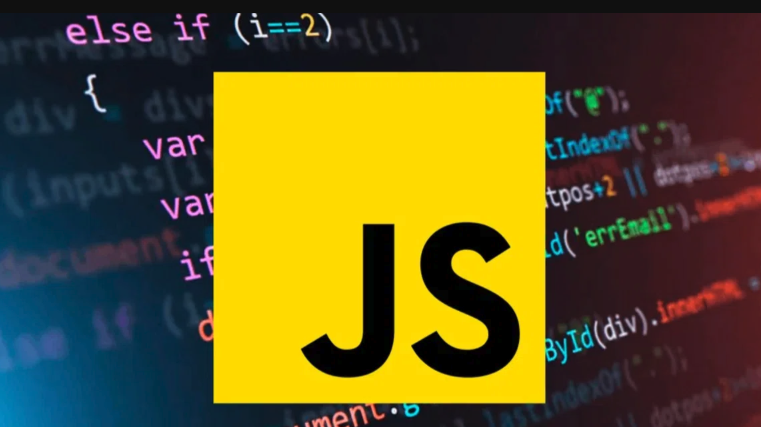
- 文章 · 前端 | 29分钟前 | 继承 原型 ES6 JavaScript类 class语法糖
- JavaScript类与继承实现全解析
- 274浏览 收藏
-

- 文章 · 前端 | 31分钟前 |
- 左右分栏布局实现方法详解
- 200浏览 收藏
-

- 文章 · 前端 | 33分钟前 |
- Materialize表单样式与交互技巧
- 365浏览 收藏
-

- 文章 · 前端 | 37分钟前 |
- createElementvsinnerHTML:哪个更优?
- 431浏览 收藏
-

- 文章 · 前端 | 45分钟前 |
- StripeCardElement获取邮编方法详解
- 333浏览 收藏
-
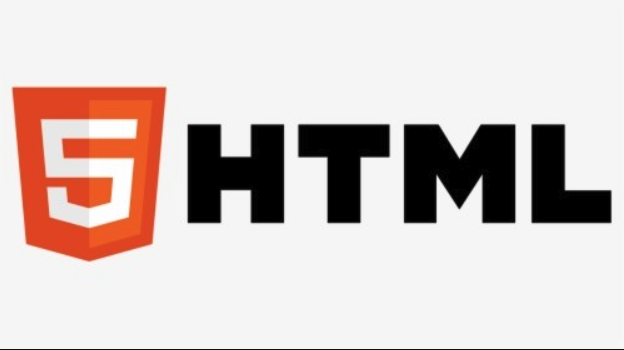
- 文章 · 前端 | 46分钟前 | A标签 超链接 锚点链接 href属性 target="_blank"
- HTML创建超链接及href使用教程
- 207浏览 收藏
-

- 文章 · 前端 | 50分钟前 |
- CSS字体属性详解:font-family、font-size、font-weight用法
- 129浏览 收藏
-

- 文章 · 前端 | 51分钟前 | 伪元素 background-image Transition opacity 渐变过渡
- CSS渐变过渡异常解决方法详解
- 280浏览 收藏
-

- 前端进阶之JavaScript设计模式
- 设计模式是开发人员在软件开发过程中面临一般问题时的解决方案,代表了最佳的实践。本课程的主打内容包括JS常见设计模式以及具体应用场景,打造一站式知识长龙服务,适合有JS基础的同学学习。
- 543次学习
-

- GO语言核心编程课程
- 本课程采用真实案例,全面具体可落地,从理论到实践,一步一步将GO核心编程技术、编程思想、底层实现融会贯通,使学习者贴近时代脉搏,做IT互联网时代的弄潮儿。
- 516次学习
-

- 简单聊聊mysql8与网络通信
- 如有问题加微信:Le-studyg;在课程中,我们将首先介绍MySQL8的新特性,包括性能优化、安全增强、新数据类型等,帮助学生快速熟悉MySQL8的最新功能。接着,我们将深入解析MySQL的网络通信机制,包括协议、连接管理、数据传输等,让
- 500次学习
-

- JavaScript正则表达式基础与实战
- 在任何一门编程语言中,正则表达式,都是一项重要的知识,它提供了高效的字符串匹配与捕获机制,可以极大的简化程序设计。
- 487次学习
-

- 从零制作响应式网站—Grid布局
- 本系列教程将展示从零制作一个假想的网络科技公司官网,分为导航,轮播,关于我们,成功案例,服务流程,团队介绍,数据部分,公司动态,底部信息等内容区块。网站整体采用CSSGrid布局,支持响应式,有流畅过渡和展现动画。
- 485次学习
-

- ChatExcel酷表
- ChatExcel酷表是由北京大学团队打造的Excel聊天机器人,用自然语言操控表格,简化数据处理,告别繁琐操作,提升工作效率!适用于学生、上班族及政府人员。
- 3193次使用
-

- Any绘本
- 探索Any绘本(anypicturebook.com/zh),一款开源免费的AI绘本创作工具,基于Google Gemini与Flux AI模型,让您轻松创作个性化绘本。适用于家庭、教育、创作等多种场景,零门槛,高自由度,技术透明,本地可控。
- 3406次使用
-

- 可赞AI
- 可赞AI,AI驱动的办公可视化智能工具,助您轻松实现文本与可视化元素高效转化。无论是智能文档生成、多格式文本解析,还是一键生成专业图表、脑图、知识卡片,可赞AI都能让信息处理更清晰高效。覆盖数据汇报、会议纪要、内容营销等全场景,大幅提升办公效率,降低专业门槛,是您提升工作效率的得力助手。
- 3436次使用
-

- 星月写作
- 星月写作是国内首款聚焦中文网络小说创作的AI辅助工具,解决网文作者从构思到变现的全流程痛点。AI扫榜、专属模板、全链路适配,助力新人快速上手,资深作者效率倍增。
- 4544次使用
-

- MagicLight
- MagicLight.ai是全球首款叙事驱动型AI动画视频创作平台,专注于解决从故事想法到完整动画的全流程痛点。它通过自研AI模型,保障角色、风格、场景高度一致性,让零动画经验者也能高效产出专业级叙事内容。广泛适用于独立创作者、动画工作室、教育机构及企业营销,助您轻松实现创意落地与商业化。
- 3814次使用
-
- JavaScript函数定义及示例详解
- 2025-05-11 502浏览
-
- 优化用户界面体验的秘密武器:CSS开发项目经验大揭秘
- 2023-11-03 501浏览
-
- 使用微信小程序实现图片轮播特效
- 2023-11-21 501浏览
-
- 解析sessionStorage的存储能力与限制
- 2024-01-11 501浏览
-
- 探索冒泡活动对于团队合作的推动力
- 2024-01-13 501浏览



